반응형
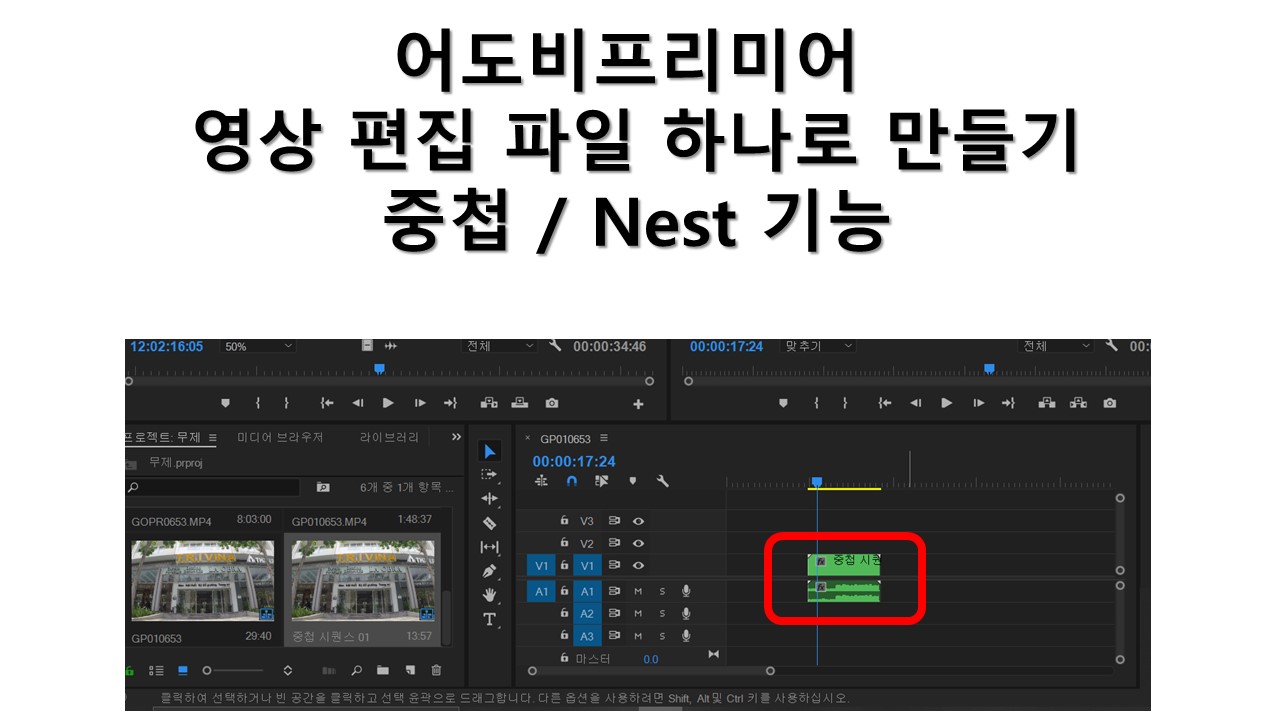
영상 파일을 어도비프리미어에 업로드한 후에 한곳에 줄지어 영상 편집을 진행합니다. 파일들이 각각 업로드 되는데, 음향 편집을 하거나 영상의 색상 편집을 진행할때 각각 하게 되면 일 효율이 떨어지게 됩니다. 이때, 중첩, Nest 기능을 사용하면 편집의 효율성을 높일수 있습니다.
영상 편집할때 파일들을 하나로 만들어 놓고 편집을 하면 여러번 해야하는 일들을 한번에 할 수 있기 때문입니다.
보통은 아래와 같이 영상 편집 파일들이 나열되어 있습니다.

두 파일들을 모두 드레그하여 묶습니다 Shift 버튼을 누르고 클릭을 해도 다 선택할 수 있습니다.
그리고 마우스 오른쪽 버튼 -> 중첩/Nest 버튼을 눌러줍니다.

중첩된 시퀀스의 이름을 지정해 줍니다.
그냥 진행해도 무관합니다.

아래와 같이 중첩된 영상 파일을 볼 수 있습니다. 길고 짧은 영상일수록 더 효율적으로 파일들을 관리할 수 있기 때문에 기본적으로 이 기능에 대하여 알았으면 좋겠습니다.
감사합니다.

반응형
'어도비 프리미어 공부' 카테고리의 다른 글
| 21. 어도비프리미어 영상깨진 느낌 만드는방법, 옛날 사진 느낌 (0) | 2021.07.18 |
|---|---|
| 20. 어도비 프리미어 영상 파일, 자막 등 간단하게 복사하는 방법[필수] (0) | 2021.07.16 |
| 18.어도비프리미어 영상 일시정지하는법, 확대하는법 (0) | 2021.07.05 |
| 17. 어도비프리미어 영상 자르는 단축키 (0) | 2021.06.20 |
| 16. 어도비프리미어 기본 노트북 사양은? (0) | 2021.06.19 |